로컬 네트워크의 데스크탑에 연결
이 기사는 Windows 7 원격 데스크톱의 테마에 대해 다루고 있으며, 그것이 무엇인지, 제대로 구현하고 사용하는 방법에 관한 것입니다. 그러한 기회는 매우 유용합니다. 그러나 설정을 사용하여 작업을 수행하기 전에 일반적인 개념을 익히는 것이 좋습니다.
원격 데스크톱이 필요한 이유는 무엇입니까?
외로움과 침묵을 좋아하고 집에서 일하기를 좋아하는 사람들에게 매우 유용하다는 점은 주목할 가치가 있습니다. 이 프로그램을 사용하면 모든 리소스가있는 모든 장치에 액세스 할 수 있습니다. 사실, 특정 조건이 있습니다. 컴퓨터가 반드시 로컬 네트워크에 연결되어 있어야합니다. 따라서 인터넷에 연결되어 있으면 어디에서나 작업을 수행 할 수 있습니다. 원격 데스크톱은 시스템 관리자의 주요 작업 공간입니다.
따라서 직원에게 전화를 걸어 문제에 대해 불만을 제기하면 직원은 신속하게 클라이언트에 연결하여 오류를 수정할 수 있습니다. 이렇게하려면 직장을 그만 둘 필요가 없습니다. 이것은 시간을 절약 할뿐만 아니라 신경이기도합니다. 결국 문제를 해결 한 전문가가 오랜 시간을 기다릴 필요가 없습니다. 원격 데스크톱을 활성화하려면 어떻게해야합니까?
유틸리티
물론 다양한 특수 프로그램을 사용할 때 원격 Windows 7 데스크톱에 연결할 수 있습니다. 일반적으로 로컬 네트워크를 만들려면 유틸리티를 설치하고 실행하고 컴퓨터에서 암호를 입력하기 만하면됩니다.이 암호는 특별히 액세스 할 수 있도록 소프트웨어에 의해 할당됩니다. 이러한 목적을 위해 TeamViewer를 사용할 수 있습니다.
이 프로그램은 그러한 응용 프로그램을 통해 암호가 할당 된 장치에 대한 액세스를 제공합니다. 액세스 설정으로 작업을 수행해야하는 경우 편리한 방법입니다. 필요한 것은 프로그램뿐 아니라 인터넷 연결뿐입니다. 사실,이 변종에는 심각한 결점이 있습니다. 다음 프로그램이 시작될 때 사용자가받는 것과 관련됩니다. 이는 보안 및 개인 데이터 저장 기능을 위해 수행됩니다. 사용자의 편의성은 평균적인 수준입니다.
시스템 포함
이를 위해 시스템 도구를 사용하여 원격 Windows 7 데스크톱에 로그온하기위한 설정을 만들고 연결하고 구성 할 수 있습니다. 그들은 최신 세대의 모든 운영 체제에 있습니다. 즉, 원격 데스크톱을 사용하려는 경우 타사 프로그램을 사용하지 않고이 작업을 수행 할 수 있습니다. 오래된 "축"에는 그러한 가능성이 없다는 점에 유의해야합니다. Windows 7 홈 기본, 전문, 궁극 - 그들은 모두 필요한 콘텐츠가 있습니다.
타사 응용 프로그램의 도움없이 컴퓨터에 원격 액세스를 설정하고 추가로 적용하는 방법은 무엇이 있는지주의해야합니다. 먼저 Windows 7 원격 데스크톱을 사용하는 방법을 자세히 이해해야합니다.이 두 가지 방법이 있습니다.
전통적인 방법
이 옵션은 특별한 특별한 지식과 기술을 필요로하지 않습니다. 예를 들어 원격 데스크톱 Windows 7 홈 프리미엄에 연결하려면 다음을 수행해야합니다.
1. "시작"메뉴로 이동하십시오.
2. 마우스 오른쪽 버튼으로 "컴퓨터"섹션을 클릭하여 선택하십시오.
3. 등록 정보를 클릭하십시오.
4. "전화 접속 설정"을 선택해야하는 목록이 화면에 나타납니다.
5. 원격 데스크톱 메뉴에서 세 가지 옵션 중 하나를 누릅니다.
첫 번째 옵션은 장치에 대한 액세스를 금지하며 기본적으로 비활성화되어 있습니다. 나머지 항목은 활성화되어 있습니다. 두 제품의 차이점은 운영 체제에 대한 것이고 두 번째 제품은 "Vista"이상에 대한 것입니다. 그 후에는 액세스 할 수있는 사용자를 선택하여 추가해야합니다.
비 전통적인 방법
원격 데스크톱을 연결하는 데 사용되는 또 다른 비표준 방식이 있습니다. 관리 서비스를 사용할 때 실행됩니다. 먼저 "시작"메뉴를 사용하여 서비스로 이동해야합니다. 여기서 "제어판"으로 이동 한 다음 "관리"로 이동해야합니다. 그런 다음 "서비스"로 이동할 수 있습니다. Windows 방화벽을 찾아 활성화하고 자동 시작을 설치해야합니다.
다음에는 로컬 보안 정책을 수행해야합니다. 이를 위해 제어판을 사용하여 관리 도구를 탐색하고 로컬 보안 정책 탭을 방문하거나 secpol.msc 제어판을 통해 로그인 한 다음이 명령을 실행하는 두 가지 방법이 있습니다. 향상된 보안을 제공하여 Windows 방화벽을 선택해야합니다. 창 오른쪽에서 PCM을 클릭하고 규칙을 만듭니다. 원하는 결과를 얻으려면 모든 지침을 따르는 것이 중요합니다. 프로토콜 유형은 TCP, 원격 포트 - 모두, 로컬 - 3389 여야합니다. 또한 IP 주소를 확인하고 연결을 허용 할 네트워크를 기록하고 새 규칙에 이름을 지정해야합니다.
그런 다음 그룹 정책 편집기를 방문해야합니다. 그런 다음 장치의 구성으로 이동하십시오. 관리 템플릿으로 이동해야합니다. 다음 단계는 Windows 구성 요소 및 원격 데스크톱 서비스를 방문하는 것입니다. 그런 다음 "데스크톱 세션 호스트"를 선택하고 "연결"을 클릭하라는 메시지가 나타납니다. 이 섹션에서는 액세스해야하는 항목을 선택할 수 있습니다. 필수 조치는 다음과 같습니다.
특수 원격 데스크톱 서비스를 사용하여 원격 연결 허용
원격 비밀 서비스에 의한 세션들에 대한 원격 제어를위한 규칙을 설정하는 단계;
그 후 Windows 7의 원격 데스크톱이 연결됩니다. 따라서 여러 사용자가 한 번에 한 컴퓨터에 연결할 수 있습니다. 그러나 그것이 전부는 아닙니다. 원격 액세스가 올바르게 구성되어야합니다. 이러한 작업을 수행하는 것은 어렵지 않으므로 경험이없는 사용자도 해당 작업을 처리 할 수 있습니다.
액세스 설정
그런 다음 원격 데스크톱 Windows 7에 액세스하기위한 설정을 숙지해야합니다. 이렇게하려면 프로그래머와 시스템 관리자를 사용할 수 있습니다. 주목할만한 점은 조정 자체가 특별한 어려움을 초래하지 않는다는 것입니다. 그러나보다 세밀한 설정을 원한다면 전문가의 도움을 방해하지 마십시오.
먼저 컴퓨터 속성으로 이동해야합니다. 이 섹션은 "시작"- "컴퓨터"경로에 있으며 마우스 오른쪽 버튼을 클릭하십시오. 열리는 메뉴에서 "등록 정보"를 선택할 수 있습니다. 그런 다음 "원격 액세스 구성"을 클릭하십시오. 그런 다음 "원격 데스크톱"섹션에서 필요한 항목을 선택해야합니다. 다음 작업은 원격 데스크톱을 활성화하고 구성하는 첫 번째 방법과 동일합니다. 장치에 액세스 할 수있는 사용자를 선택하기 만하면됩니다. 필요한 경우 새 연락처를 추가 할 수도 있습니다. 결국 자신의 행동을 확인해야합니다.
장점
장단점은 각 프로그램에서 관찰되며 서비스도 예외는 아닙니다. 원격 데스크톱 액세스의 이점은 무엇입니까? 이 옵션은 원거리에서도 자신의 장치를 사용해야하는 경우에 유용합니다. 따라서 사용자는 컴퓨터에 저장된 모든 리소스와 데이터에 액세스 할 수 있습니다. 또한 필요한 정보를 사용하고 특정 설정을 변경할 수도 있습니다.
또한 원격 데스크톱은 단일 작업 영역에 익숙하지 않은 사람들에게 유리합니다. 여러 모니터에 대한 지원이 있음을 알리는 것이 중요합니다. 원격 데스크톱에는 매우 다양한 기능이 있습니다. 오늘은 Skype에서 볼 수 있습니다. Skype에서는 데모가 있습니다. 또한 표준 및 비표준 방식의 액세스 방법을 사용하여 친구들과 멀리 떨어져있어 영화를 볼 수 있습니다.
거기에서 혜택을 추가 단점 및 원격 액세스의 단점. 사실, 무시할 수 있습니다. 예를 들어, 빼기 횟수는 인터넷을 통해 계산됩니다. 따라서 느린 연결 속도가 이러한 유형의 서비스를 잊어 버리는 경우입니다. 또한 원격 액세스가 예약 된 장치를 항상 사용하도록 설정해야합니다.
또한,이 컴퓨터는 인터넷에 지속적으로 연결되어야합니다. 따라서, 그것은 어느 정도 다른 컴퓨터를 연결하기위한 서버 역할을합니다. 단점은 새로운 액세스 암호를 받고 암호 변경의 변화에 대한 지속적인 필요가있다, 따라서, 특정 프로그램의 사용입니다. 여기에 원칙적으로 그게 전부입니다. 원격 데스크톱에는 더 이상 단점이 없습니다.
원격 데스크톱 원격 데스크톱 연결 Windows 이것은 컴퓨터에 원격 로그인하기위한 표준 운영 체제 도구입니다. 그것을 혼동하지 마십시오. 원격 액세스 프로그램 (보조자) 원격 데스크톱은 당신이 없었다면 인터넷이나 네트워크를 통해 컴퓨터에 입력 할 수 있습니다. 즉, 유일한 필요 조건 - 컴퓨터가 네트워크에 연결하고 설정을 액세스 할 수 실행됩니다. 이 도구는 내부 회사 네트워크 (액세스 서버)하지만, 일반적인 가정에서뿐만 아니라 사용된다. Windows를 실행하는 여러 컴퓨터가있는 경우 예를 들어, 당신은 절대적으로 당신이 필요 (홈 에디션 버전 제외) Windows에서 이미, 추가 소프트웨어를 다운로드하고 구성 할 필요가 없습니다.
참고 :다음 RDC, 원격 액세스 (조수)의 정규 프로그램과는 달리 사람이 와서 작업의 수를 (시작 프로그램 등등에 기록되고) 만든 컴퓨터가있는 사용자가 액세스 할 것을 요구한다.
Windows 7에서 원격 데스크톱을 활성화하는 방법은 무엇입니까?
원격 데스크탑을 사용하는 것은 쉽습니다. 이렇게하려면 " 시작"를 선택한 다음 마우스 오른쪽 버튼으로" 컴퓨터"을 선택하고" 속성"The" 컴퓨터에 대한 기본 정보"창 왼쪽에서" 원격 액세스 구성"대화 상자가 나타나면" 원격 지원 연결 사용", 필요한 경우" 원격 데스크톱당신이 (당신이 컴퓨터에 액세스를 허용 할 사용자 만 포함해야합니다)에 대한 "적절한 옵션을 선택합니다.
또한 라우터를 사용하고 인터넷을 통해 컴퓨터에 연결할 계획이라면 RDC 연결을위한 기본 포트 인 포트 3389로 들어오는 연결을 허용해야합니다.
해커가 Windows 7 용 원격 데스크톱을 사용할 때의 위험
해커는 해킹 및 원격 데스크톱을 사용하여 알고 놀랄 없습니다. 그들은 긴 원격 데스크톱 해킹에 사용할 찾아 인터넷을 샅 샅히 뒤져 자동화 시스템을 개발 한 다음 암호, 불행하게도, 종종를 선택했다 가장 단순한 암호 . 해커가 액세스 한 후 그는 그와 거의 모든 것을 할 수 있습니다. 바이러스를 설치하십시오. 그것을 만드십시오. 좀비 컴퓨터 수백만 명의 사람들에게 스팸 메시지를 보냅니다. 개인 정보 등을 훔치십시오.
참고 :: 해커에 감염된 컴퓨터의 장점은 분명합니다. 해커가 경험하고 유능한 경우 추적 사실상 불가능하다, 그래서 그는 모든 것을 할 것입니다. 또한, 불행하게도, 종종 컴퓨터의 감염의 결과로 제기 한 문제를 해결, 당신은해야합니다. 따라서 예를 들어 스팸 문자가 컴퓨터에서 전송되거나 웹 리소스의 메시지가 게시 된 경우 시간이 지나면 컴퓨터가 이러한 리소스에서 차단 될 수 있습니다.
원격 Windows 7 데스크톱 해커를 사용하는 위험을 줄이려면 어떻게해야합니까?
사용하는 경우 원격 데스크톱 원격 데스크톱 연결 컴퓨터에서 인터넷을 통해 컴퓨터에 원격으로 연결하려면 다음 세 가지 작업을 수행해야합니다.
처음에는. 비표준 계정에 대해서만 컴퓨터에 대한 원격 액세스를 허용합니다. "Admin", "Administrator", "Admin", "Administrator"등과 같은 로그인은 해커들에게도 알려져 있습니다. 따라서 비표준 이름을 가진 계정을 여러 개 만들고 액세스 만 허용하십시오. 이것은 사용자 이름이 어려울 경우 특히 해커의 작업을 심각하게 복잡하게 만듭니다.
참고 :참고 : 관리자는 표준 계정 일 수는 없습니다. 모든 사용자에게 상승 된 권한을 부여 할 수 있습니다.
둘째. 암호를 추측하기 쉽지 않은지 확인하십시오. 컴퓨터 성능의 성장과 관련하여 암호 생성 기준은 끊임없이 변화하고 있습니다. 또한 해킹에 대한 접근 방식이 지속적으로 개선되고 있습니다. 따라서 특히 액세스 및 인터넷과 관련하여 복잡한 암호를 지속적으로 유지해야합니다. 복잡한 암호를 찾는 방법을 모른다면 다음을 활용할 수 있습니다. 비밀 번호 생성기.
셋째. 잘못 입력 된 암호의 수에 따라 자동 계정 잠금을 설정하십시오. 올바른 암호 (복잡한 경우)를 찾으려면 해커가 잘못된 암호를 많이 사용해야합니다. 그런 다음 잘못된 로그온 시도 횟수에 제한을 설정하여 작업을 복잡하게 만들 수 있습니다. 이렇게하려면 " 로컬 보안 정책"시작 메뉴에 들어가서" 지방의 평가 5.00 (1 투표)

원격 컴퓨터의 바탕 화면을 보거나 관리하는 것이 매우 유용 할 수 있습니다. 대부분의 경우 고급 사용자의 도움이 필요할 때 적용되지만 사용자와는 거리가 멀습니다. 그런 다음 컴퓨터에 대한 액세스 권한을 부여 할 수 있습니다. 또는 바탕 화면에 연결할 수 있습니다.
원격 데스크톱에 연결하는 방법에는 두 가지가 있습니다. 1) 표준 창 사용. 2) 기사에 기술 된 특별 프로그램의 도움으로 컴퓨터의 원격 제어
WINDOWS 7의 원격 액세스 구성
우리는에 전달한다. "시작 메뉴" 검색에서 우리는 입력 "컴퓨터에 대한 원격 액세스 권한"
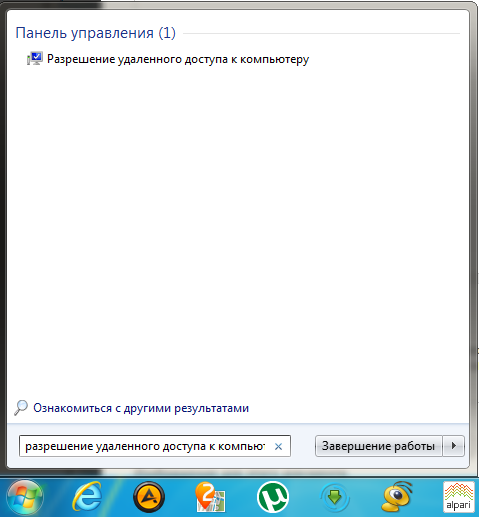
등장한 창에서 우리는 비문으로 진드기를 넣었습니다. "모든 버전의 원격 데스크톱에서 컴퓨터 연결 허용"
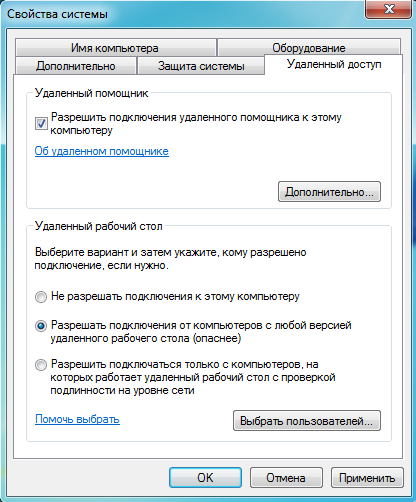
계정에 암호가 설정되어 있어야합니다. 그렇지 않으면 원격 데스크톱에 연결할 수 없습니다.
이제 시작 메뉴로 돌아가서 검색에 들어가십시오. "원격 데스크톱 연결". 나타난 창에서 버튼을 누릅니다. 매개 변수들 연결하려는 컴퓨터의 IP 주소와 원격 컴퓨터의 사용자 이름을 입력하십시오. 탭에서 추가 옵션을 구성 할 수도 있습니다 : 화면, 로컬 자원, 프로그램, 추가적으로 연결. 그런 다음 버튼을 클릭하여 연결 설정을 저장하십시오. 다음으로 저장 클릭 연결하다. 버튼을 클릭해야하는 경고 창이 나타납니다. 연결하다, 암호를 입력해야합니다.


 "AirGo"- 모스크바 교외와 레닌 그라드 지역의 여름 기숙사를위한 최고의 인터넷
"AirGo"- 모스크바 교외와 레닌 그라드 지역의 여름 기숙사를위한 최고의 인터넷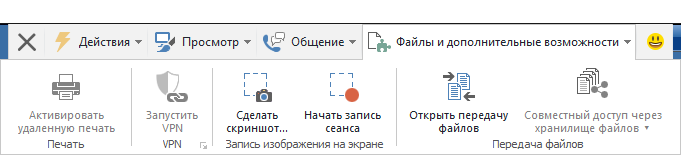 teamviewer 설치 방법 - 단계별 지침
teamviewer 설치 방법 - 단계별 지침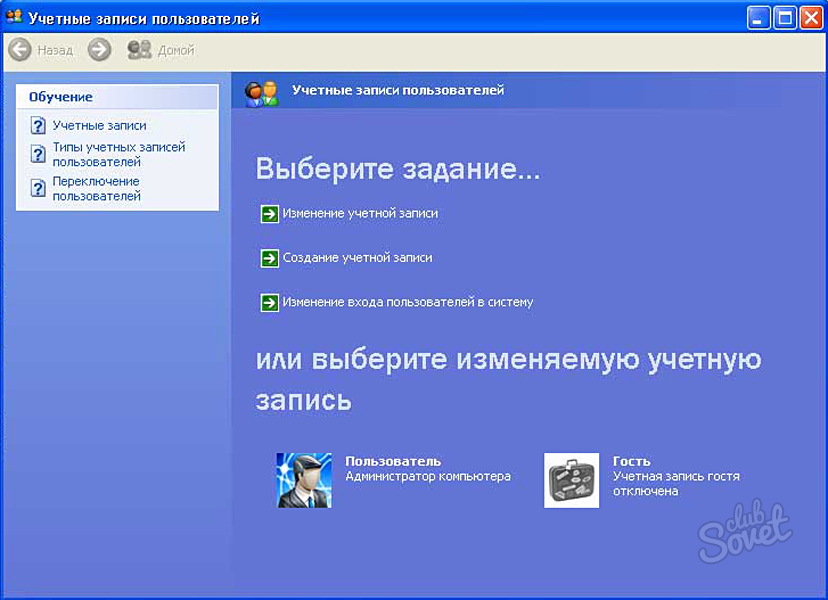 암호를 잊어 버린 경우 컴퓨터에 로그인하는 방법
암호를 잊어 버린 경우 컴퓨터에 로그인하는 방법